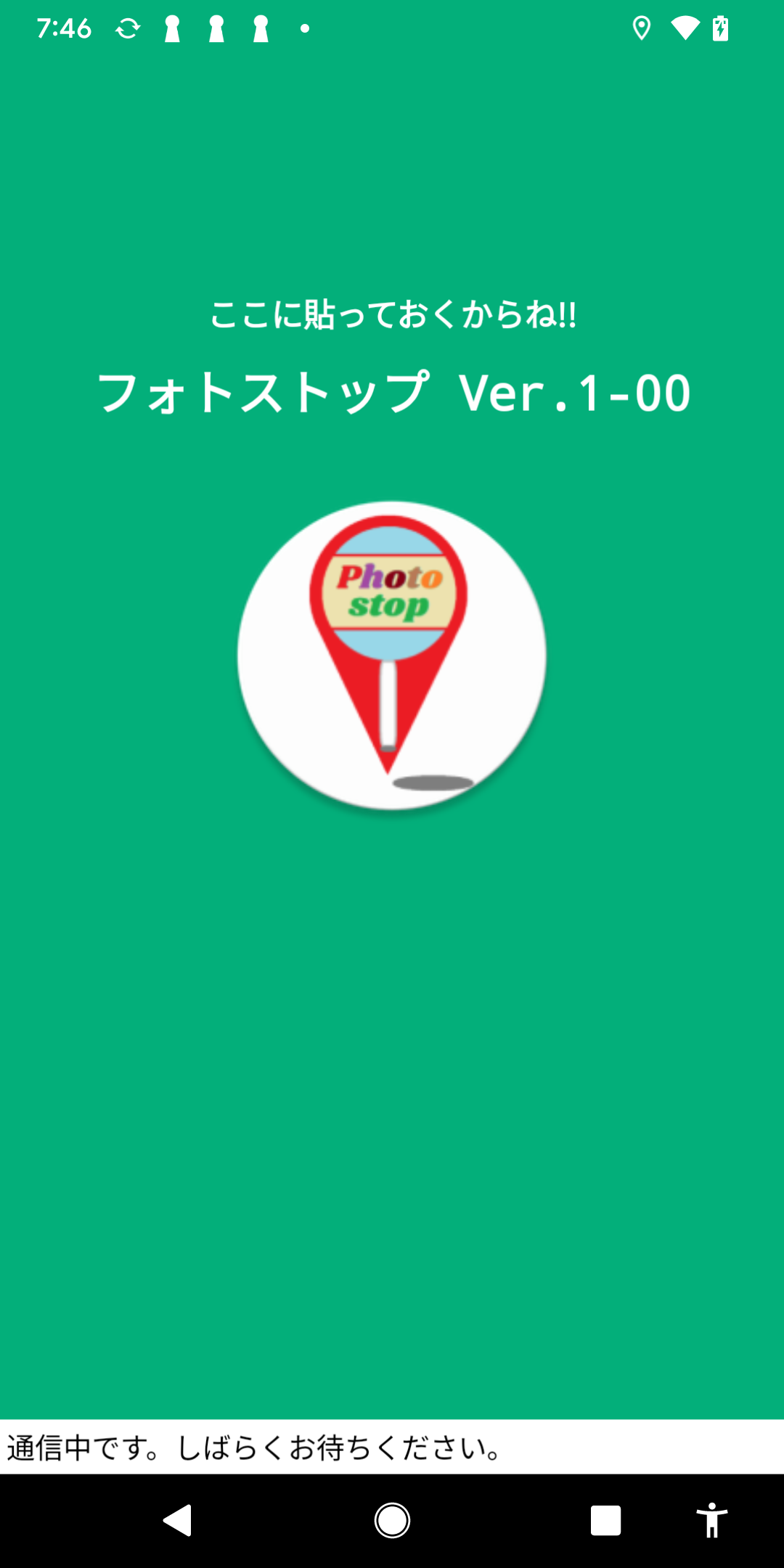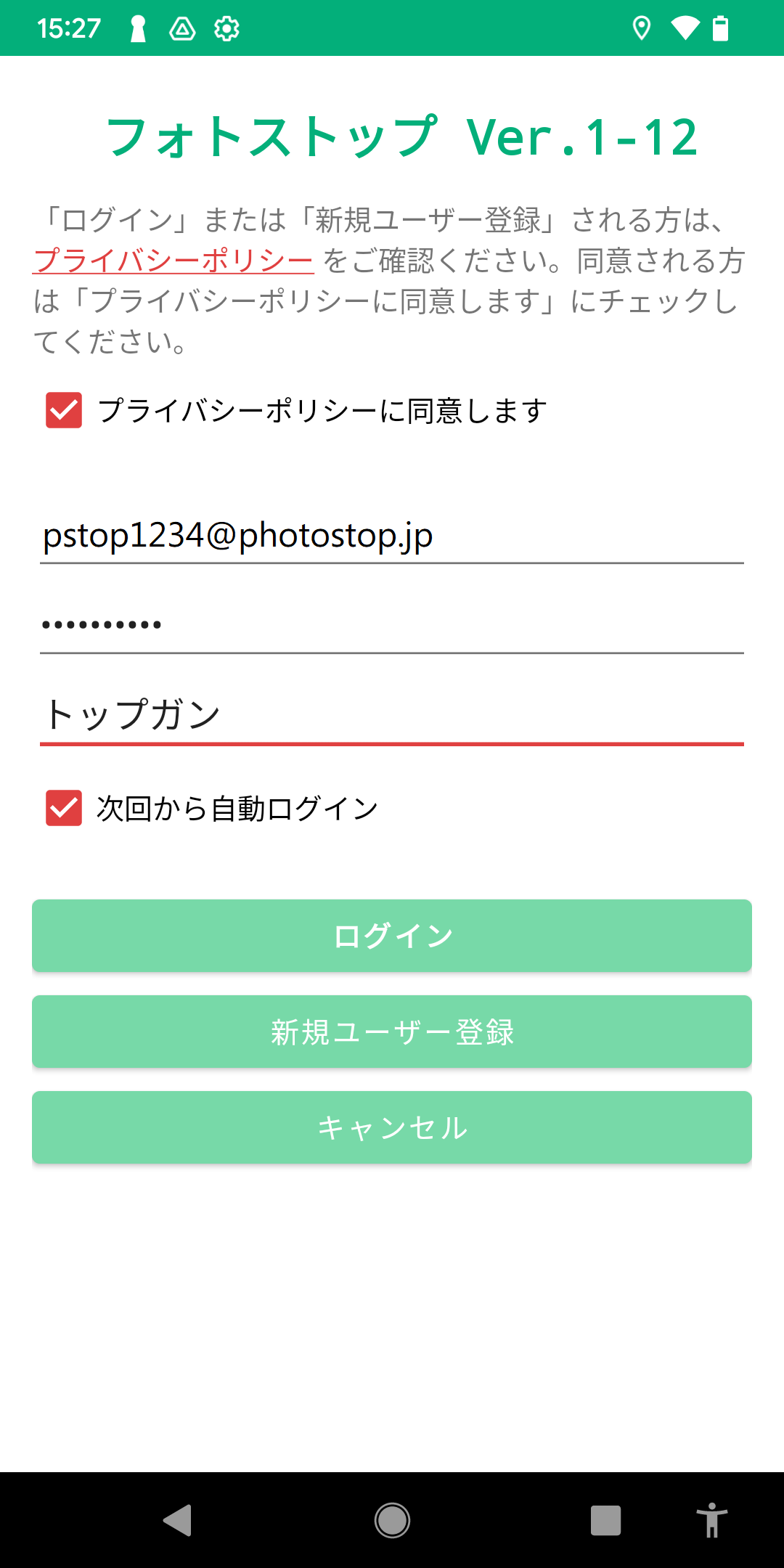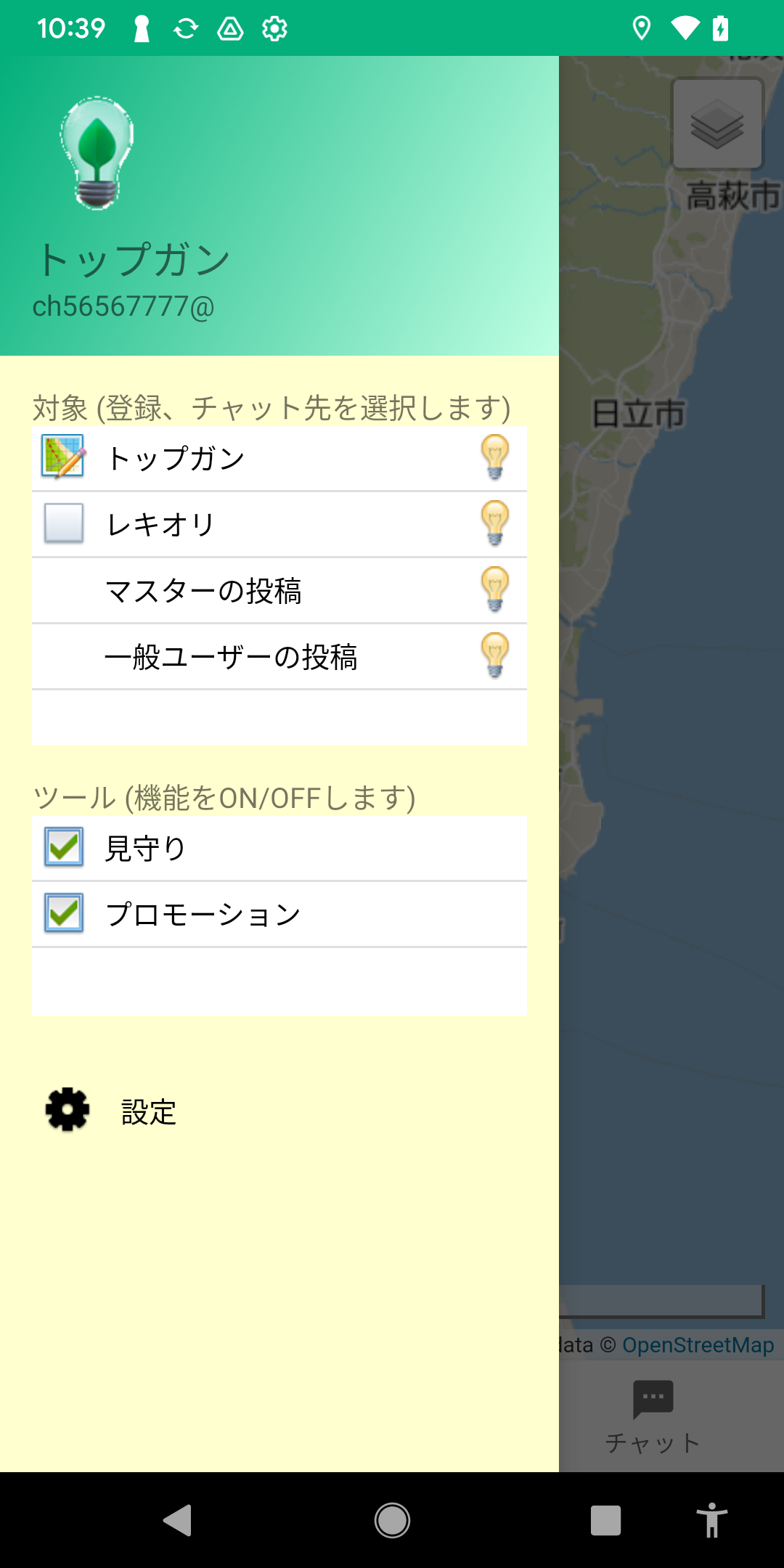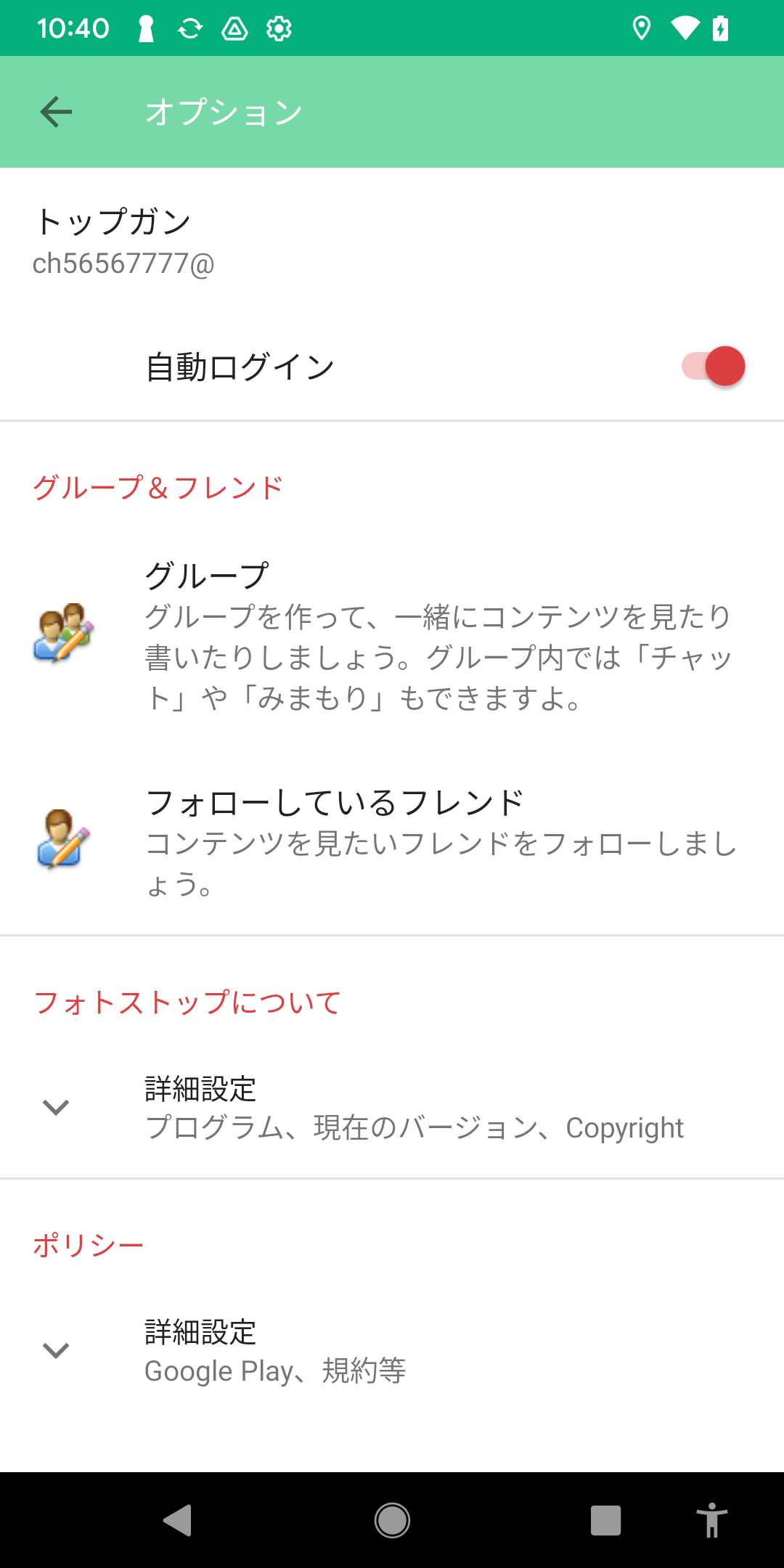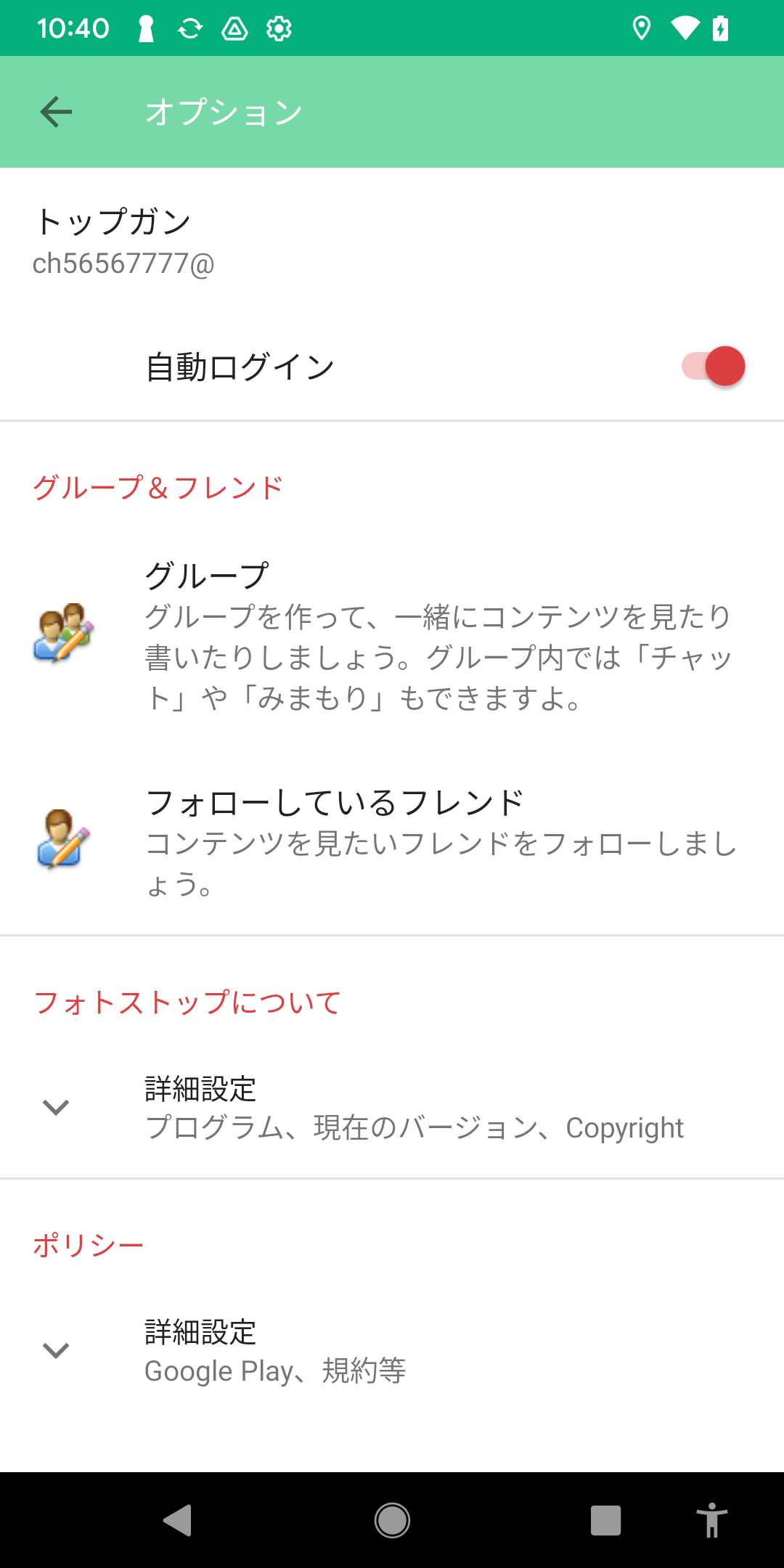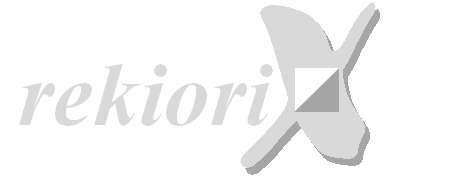A. 新規ユーザー登録(ログイン)
インストール後、フォトストップのアイコンをタップして起動し、初めは必ず"新規ユーザー登録(ログイン)"を行ってください。■ 新規ユーザー登録(ログイン)
- スマホのホーム画面に表示されている"フォトストップ"アイコンをタップ起動します。
- "プライバシーポリシー"(赤色文字部分)をタップして必ず読んでください。
- "□プライバシーポリシーに同意する"をタップして☑チェックを入れます。
- "コード(Email)"には、メールアドレス(フリーメール可)を入力します。
ご注意:以下のメールアドレスはサンプルです。 - "パスワード"には、4~16文字の半角英数字(英字は大・小文字可)を入力します。
ご注意:以下のパスワードはサンプルです。 - "表示名(新規登録時)"には、4~16文字以内でユーザー名(ニックネーム、投稿する内容に沿った名称等)を入力します。
ご注意:以下の表示名はサンプルです。 - "□次回から自動ログイン"をタップして☑チェックを入れます。
*☑を入れなければ次回は再入力してログインしてください。
ご注意:入力内容は忘れないように必ずメモしておいてください。 - "新規ユーザー登録"をタップします。
*☑を入れた場合は、次回から自動ログインになります。 - フォトストップが起動します。
*スマホや通信環境等により少し時間がかかる場合があります。 - 補足1:自動ログインしてアプリを操作した後でも、"自動ログイン"の"解除"(グレー)や"設定"(レッド)は、画面左側からスライドメニューを表示させて行うことができます。
- 補足2:"ユーザー登録"内容の変更ができます。
画面左側からスライドメニューを表示させて、"自動ログイン"設定の上に表示している"ユーザー登録"をした"表示名"と"コード"あたりをタップしてください。
投稿ポイント表示アイコン、ユーザー情報の設定変更が行えます。
"アイコン変更"は、標準アイコン(無料)とオリジナルアイコン(120円/個)があります。
オリジナルアイコンをご希望の場合は、こちらまで以下のユーザー情報と画像を送付してください。
- コード
- パスワード
- 表示名
- 投稿タイトル(どれか一つ)
- 画像(png/jpeg)
オリジナルアイコンは、
- より投稿者が明確になる
- 見るユーザーが安心できる
- 他の投稿に埋もれない
- 見つけてもらいやすい